
כל מערכות ההפעלה, בין אם ניידות או נייחות, מאפשרות לנו לאחסן מספר בלתי מוגבל של חיבורי Wi-Fi אליהם אנו מתחברים באופן קבוע. הבעיה מתעוררת כשאנחנו מסתובבים הרבה ומתחברים תמיד לרשת ה- Wi-Fi המדוברת, מכיוון שמספר רשתות ה- Wi-Fi יכול להיות גדול ממה שהיינו רוצים ולעיתים זה עלול לגרום לנו לבלבול אם נתחיל להיתקל בבעיות ברשתות מסוימות.
אילו בעיות? ככלל, מפעילי טלפונים בדרך כלל הם משתמשים באותו שם נתב ברוב הדגמים שלהם, אך לכל דגם יש סיסמה שונה, אם כי לפעמים הם יכולים לשתף, לפחות בעבר אם זה קרה ונוכל למצוא מילונים באינטרנט עם ה- SSID והסיסמה המתאימה, שאפשרו לנו להתחבר לרשתות Wi-Fi ו ליהנות מהאינטרנט מבלי שתצטרך לשלם.
כאשר המספר גדול מאוד, מומלץ לבצע ניקוי על ידי מחיקת אלה שאיננו משתמשים בהם יותר ולהשאיר כמעט את אלו שאנו משתמשים בדרך כלל בתדירות גבוהה, באופן זה נמנע מבעיות מסוג זה בעתיד.
מחק חיבורי Wi-Fi שאליהם אנחנו כבר לא מתחברים
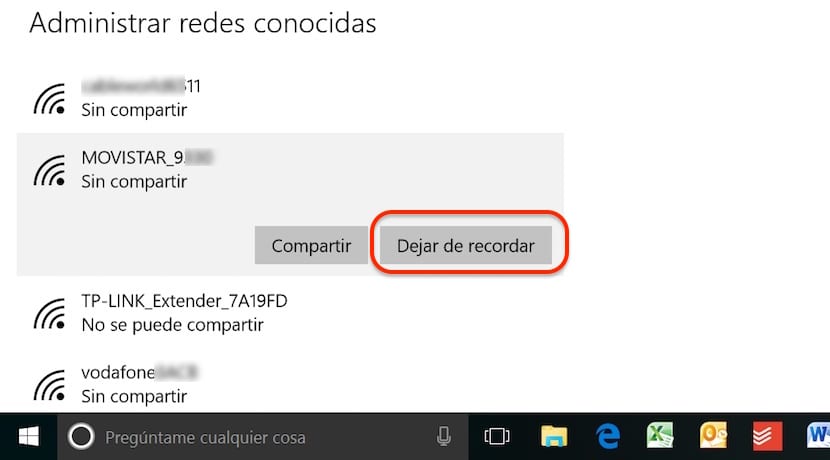
- ראשית אנו הולכים ל סמל Wi-Fi של Windows 10.
- תחת הרשימה שמוצגת עם כל רשתות ה- Wi-Fi הסמוכות, נלחץ עליה הגדרות רשת
- בתפריט שמופיע בהמשך, לחץ על נהל הגדרות Wi-Fi.
- הבא אנחנו הולכים ל נהל רשתות ידועות. חלק זה מציג את כל רשתות ה- Wi-Fi שאליהן יצרנו קשר בשלב מסוים.
- כדי להפסיק לקבל את זה כאופציה הזמינה בגירסת Windows 10 שלנו, אנחנו פשוט צריכים ללחוץ על האחת הרצויה וללחוץ על תפסיק לזכור.
- כעת בכל פעם שהרשת המדוברת זמינה, המחשב שלנו יבקש מאיתנו שוב את הסיסמה כדי שתוכל לגשת לרשת זו.